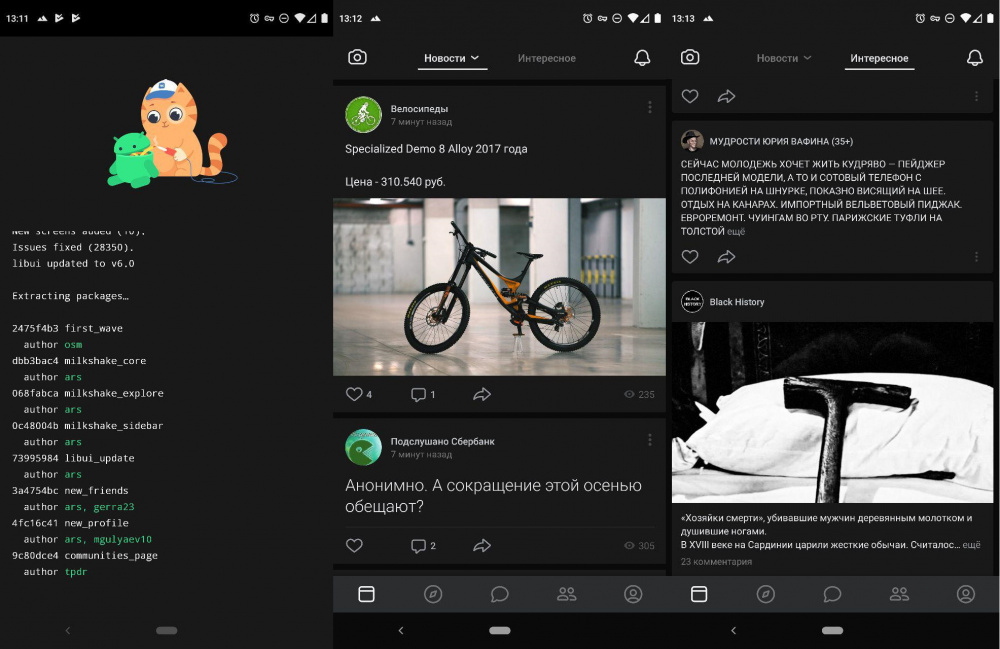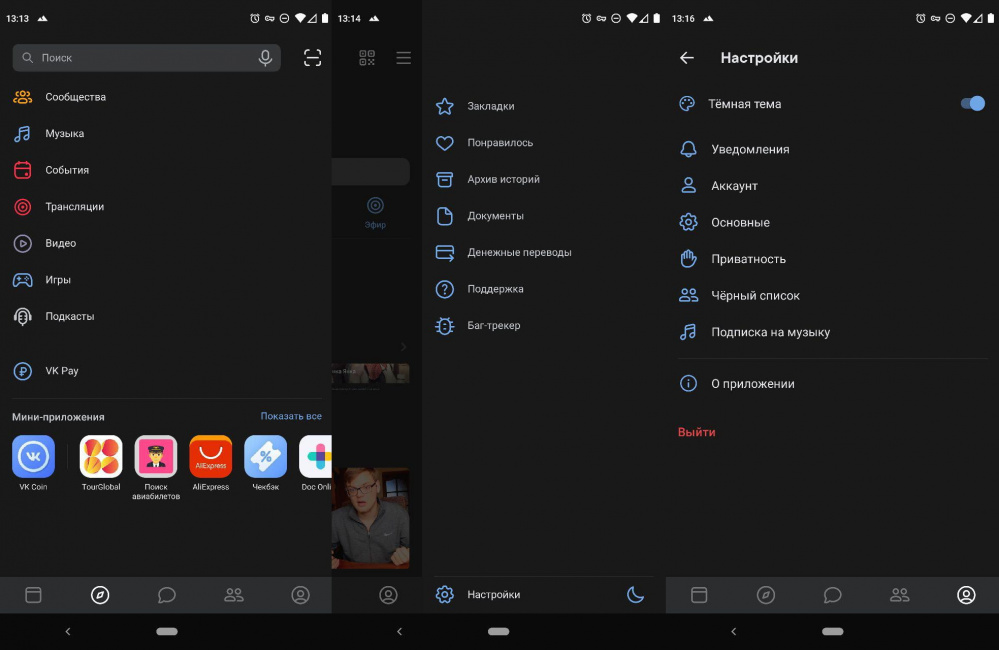Изменился интерфейс вконтакте: Как вернуть старый дизайн ВК и убрать обновление дизайна интерфейса
Как вернуть старый дизайн ВК и убрать обновление дизайна интерфейса
Как вернуть старый дизайн ВК после обновления 2019? Если вы задаетесь этим вопросом, то скорее всего вам что-то не понравилось в новой версии. А может вы просто оказались недовольны нововведениями, то эта статья для вас тоже прекрасно подходит. Мы расскажем что нужно сделать, чтобы отменить обновление ВК на вашем устройстве.
Как вернуть старый вид ВК
К сожалению, в официальных магазинах (Play Market для Android и App Store для IOS) вы можете скачать только последние версии приложений. Там они регулярно обновляются и не предусматривают варианта отката.
Как же тогда убрать новое обновление в ВК и вернуть старое? Здесь нам на помощь придут apk файлы.
APK расшифровывается как Android Package Kit. Это архивы, которые содержат в себе всю информацию о каждом приложении, которое когда-либо было выпущено. Они бывают как для Андроидов, так и для Айфонов. Именно с их помощью и можно вернуть прошлую версию ВК.
Найти эти файлы не сложно. Существует много сайтов, предлагающих доступ к старому дизайну ВК путем установки этих программок. Однако все они являются неофициальными и действуете вы в данном случае на свой страх и риск. По этой же причине мы не можем рекомендовать какие-либо источники.


Найти их вы можете самостоятельно в поисковике. А потом, чтобы вернуться на старый дизайн ВК, сделайте следующее:
- Удалите со своего устройства существующую версию социальной сети.


- Запустите загрузку найденного APK файла. Это может занять некоторое время.
- После этого зайдите в папку с загрузками.


- Отыщите этот файл и откройте его.


- Перед установкой нужно будет принять все условия, нажав на соответствующую кнопочку.
- Дождитесь окончания установки.
Теперь можете открыть приложение, ввести свой логин и пароль и проверить, как получилось вернуть старый интерфейс ВК.
Еще раз предупреждаем, что подобная установка может содержать в себе вредоносное программное обеспечение. Проще говоря, вы можете подхватить вирус, с которым будет не так просто справится. Поэтому хорошо подумайте, действительно ли вы готовы рискнуть ради старого дизайна приложения.
Откат после обновления по QR коду
Еще в октябре начались активные разговоры о новом дизайне приложения. Особенностью было то, что загружалось оно с помощью специального QR-кода, который нужно было отсканировать. После этого пользователи могли оценить совершенно непривычный дизайн своей любимой соцсети. Однако далеко не всем он понравился. Поэтому параллельно с вопросом «как загрузить новый ВК?» возник еще один — «как убрать обновленную версию?».
Что же так не понравилось пользователям? Основные причины заключались в следующем:


- Многие вкладки переместили с привычных мест или объединили их.
- Дизайн и цветовая схема стали очень похожи на Фейсбук.
- Изменения затронули и диалоги и ленту новостей и даже администрирование групп.
- Некоторые пользователи отмечают, что программа стала вылетать на Андроиде. Хотя вероятность, что дело в новой версии, крайне мала.
На самом деле причин, по которым многие захотели вернуть старый дизайн, гораздо больше. И у вас она, скорее всего, своя.


Что же, все исправить и вернуть старую версию ВК на телефоне если обновил по qr коду не проблема. Последовательность действий и для Андроида и для Айфона примерно одинакова. Но мы дадим вам подробные инструкции для каждого из этих устройств.
Андроид
Вернуть старый дизайн ВК на телефоне андроид можно простой переустановкой приложения. Это значит, что нужно удалить с устройства новую версию и установить обычную старую, как если бы вы делали это в первый раз.
Итак, вот как удалить новую версию ВК на андроид после последнего обновления и вернуть старый дизайн:
- Возьмите телефон в руки и выполните выход из приложения.
- Теперь найдите на дисплее виджет VK и задержите на нем палец.


- Появится всплывающее меню. Найдите пункт «Удалить» и нажмите на него. После этого мы можем вернуть предыдущую версию ВК на андроид.
- Найдите значок PlayMarket у себя на телефоне. Он выглядит как разноцветный треугольник в белом кружке.


- Нажмите на него. Вы окажетесь в магазине приложений для Андроида.
- В верхней части экранчика, в поисковой строке, наберите название приложения.
- Также вы просто можете воспользоваться следующей ссылкой https://play.google.com/store/apps/details?id=com.vkontakte.android&hl=ru. Она сразу перенесет вас на нужную страницу.
- Возле названия приложения найдите и нажмите кнопку «Установить». Процесс не займет много времени.
- После этого нажмите «Открыть».


- Введите логин и пароль от своего аккаунта.
- Готово! Вам удалось вернуть прежнюю версию ВК.
Как видите нет ничего сложного. Справится с этим даже ребенок. Поэтому мы уверены что у вас все получится и вы сможете вернуть старый дизайн.
Айфон
Мы с вами выяснили как вернуть старую версию ВК на андроид, а как же обстоит дело с Айфоном? Здесь тоже все очень просто:
- Если приложение ВК запущено на вашем гаджете, то выполните выход и закройте его.
- Найдите виджет программки на дисплее и зажмите его.


- Когда он начнет дрожать, вы увидите кнопочку «Удалить». Нажмите на нее.
- Приложение исчезнет с вашего гаджета. Теперь можно вернуть ВК обратно после обновления.
- Перейдите в App Store. Виджет этого магазина также находится на экране вашего гаджета.
- В поисковой строке введите название социальной сети. Также можете воспользоваться этой ссылкой https://apps.apple.com/ru/app/vk-%D0%BE%D0%B1%D1%89%D0%B5%D0%BD%D0%B8%D0%B5-%D0%BC%D1%83%D0%B7%D1%8B%D0%BA%D0%B0-%D0%B8-%D0%B2%D0%B8%D0%B4%D0%B5%D0%BE/id564177498.
- После этого нажмите на кнопочку «Установить».


- Когда процесс будет завершен, войдите в свой аккаунт с помощью логина и пароля.
Как видите, в случае с айфоном убрать пробную версию ВК, если ранее обновили ее по qr коду тоже не сложно.
Имейте в виду, что есть одна особенность. App Store не позволяет скачать и установить соцсеть (хоть с новым, хоть со старым дизайном), если вам не исполнилось 17 лет. Все дело в сценах насилия и жестокости которые могут увидеть несовершеннолетние в этой социальной сети. Поэтому, если вы укажете возраст младше 17 лет, то сбросить новый дизайн ВК у вас не получится.
Надеемся эта статья оказалась для вас полезной. Ведь вы узнали как откатить версию ВК на андроиде и айфоне после обновления. Изменения не затронули веб-версию сайта (ту, которая на компьютере). А это значит, что у вас есть возможность сравнить старый и новый дизайн воочию и решить какой из них вам нравится больше.
Похожие статьи:
Вконтакте решили поменять дизайн и интерфейс. Обзор новой версии
UPD: Инструкция как вернуть старый интерфейс здесь
Такого вот бодрого седого старичка можно увидеть с сегодняшнего дня в нижнем правом углу экрана зайдя в ВК. Он приглашает ознакомиться с предстоящими изменениями пользовательского интерфейса и внешнего вида самой популярной у нас соцсети ВКонтакте, разработка которых велась последние полтора года.
Основные и важные изменения в новой версии ВКонтакте
- Обновилось левое меню, в нём сократились разделы, — нет например теперь пункта «Ответы» (вместо него теперь вверху появился колокольчик уведомлений), а оставшиеся немного поменяли местами и добавили иконки:
Новое левое меню с иконками и значок уведомлений на верхней панели
- Новостной список перенесён в отдельный блок справа:
Новостной блок теперь отдельно, справа
- Полностью переделан раздел сообщений. В новом варианте на одном экране отображается список последних бесед, и тут же чат с онлайн беседой. Очень правильное изменение. А онлайн статус собеседника теперь отмечается зелёной точкой (новый цвет в дизайне ВК!), а не прочитанные сообщения — синей, которая исчезает после прочтения.
Раздел сообщений разделён на список бесед (1) и онлайн чат (2)
- Теперь можно подписаться на уведомления о новых записях прямо на странице нужного пользователя, не добавляя его в друзья. Не совсем пока понятен смысл этого изменения.
Подписка на уведомления от интересующего пользователя
- Изменился и просмотр фото. Фотографии стали крупнее, поменялся фон, а комментарии и лайки отображаются не снизу, как раньше, а справа. Что мне кажется удобнее, теперь нет необходимости покручивать вниз, чтобы увидеть комменты.
Так теперь будет выглядеть страница просмотра фотографий. Комментарии и лайки справа.
- Изменения затронули и другие элементы интерфейса: в окне разделов «Группы», «Друзья» и других справа появилась дополнительная колонка, отдалённо напоминающая ту, которая в старом интерфейсе была только в аудиозаписях.
Добавлена правая колонка в некоторые разделы
Менее значительных и заметных изменений много. По сути, нововведения коснулись всего интерфейса не оставив прежним ни одного элемента.
С сегодняшнего дня (1 апреля 2016 г.) новый дизайн работает в тестовом режиме и опробовать его может каждый желающий, нажав на соответствующую кнопку «Присоединиться к тестированию» внизу страницы описания нововведений здесь. Но при желание можно вернуться и к прежнему виду, соответствующий пункт появится в левой колонке на вашей странице.
Первые выводы
При беглом осмотре интерфейс внешне стал слегка смахивать на фейсбушный, что меня изрядно сначала напугало (отвратительней, запутанней и неудобнее интерфейс для соцсети чем у Facebook придумать сложно), но это только на первый взгляд.
И как ни странно, при более глубоком осмотре новый Вконтакте показался даже ещё более дружелюбным чем был, разумеется к нему нужно будет ещё привыкнуть, но думаю это не займёт у большинства пользователей много времени. Некоторые разделы в новом интерфейсе даже при первом знакомстве уже выглядят удобнее и продуманнее предыдущих. Например просмотр фото или переписка.
Наверное найдутся со временем и минусы, для их выявления при помощи массового использования и запущенна тестовая версия.
Когда обяжут перейти на неё всех пользователей, пока не сообщается. Я уже на старую версию скорее всего не перейду. Было бы интерсено услышать и ваше мнение о новом дизайне ВКонтакте.
Пишите в комментах ниже, пообщаемся.
P.S. Да, и самое главное! Миниаватарки стали теперь круглые!
Понравилось это:
Нравится Загрузка…
Похожее
Соцсеть «ВКонтакте» изменит дизайн — Российская газета
Соцсеть «ВКонтакте» готовит изменение внешнего вида мобильного приложения. Эта информация появилась в блоге компании.
Ведущий дизайнер соцсети «ВКонтакте» Павел Князев заявил, что появилась необходимость в упрощении навигации в приложения — сайт предлагает все больше новый функций, в которых легко запутаться.
«В мобильном приложении «ВКонтакте» вы можете сделать почти все то же, что и в полной версии сайта. С одной стороны, это прекрасно. С другой — у нас слишком много всего. Даже самая убойная новая фича обречена остаться незамеченной в закромах бокового меню», — заявил дизайнер.

В мобильное приложение соцсети вернут так называемый «таббар», ряд кнопкок в нижней части экрана, через которые можно переходить к наиболее часто используемым разделам. При этом боковое меню будет скрыто. Кроме того, пользователям будут рекомендовать интересные записи от аккаунтов, на которые он еще не подписан.
В ленте новостей можно будет сразу увидеть, сколько просмотров набрал пост, а значок «лайка» станет красным. Однако прочитать текст пользователь сможет только после того, как его выберет, так как в ленте будут отображаться только карточки. Это должно облегчить поиск информации для тех, кто не любит много читать.

«Ленту из карточек удобно листать — обычно уже по превью понятно, хотите вы прочитать лонгрид полностью или нет. Вам не придется тратить время и долго скроллить огромные посты прежде чем найдется тот, на котором вы хотели бы остановиться», — отмечает дизайнер.
Помимо всего прочего, изменится интерфейс музыкального плеера. Экран текущей композиции станет центральным, перейти к тексту песни и плейлисту можно одним движением. Поменяют и внешний вид редактора наложения масок: каталог будет занимать меньше места на экране.

Нововведения станут доступны пользователям «уже скоро», отмечает Павел Князев. При этом вероятно, что в новых версия будут реализованы не все концепты сразу.
Вышло приложение «ВКонтакте» с абсолютно новым дизайном
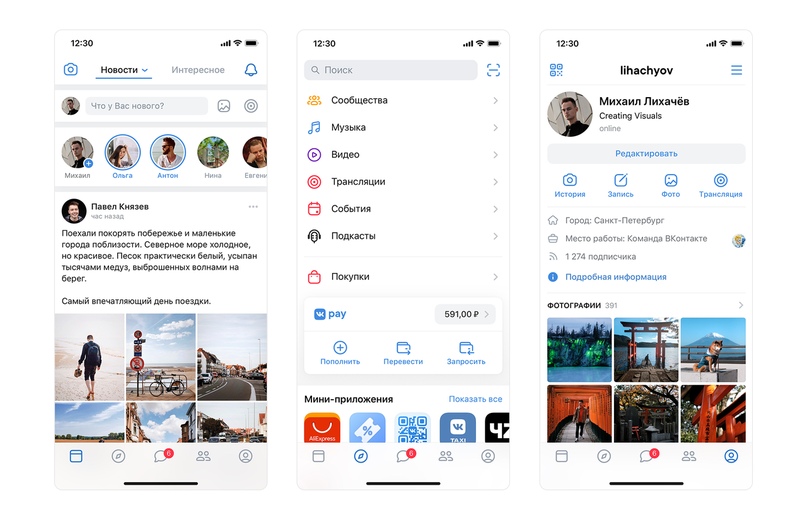
Социальная сеть «ВКонтакте» официально выпустила новую версию мобильного приложения для Android и iOS. Эти изменения тестировались пользователями с октября 2019 года. Ранее для перехода на новый дизайн приложения нужно было найти и отсканировать специальный QR-код, который был размещён в Москве и Санкт-Петербурге на улицах, в торговых и бизнес-центрах, а также в трейлерах перед киносеансами. Спустя три месяца соцсеть «ВКонтакте» предложила оценить приложение первым 100 тысячам пользователей, которые обновили его по QR-коду. 71% проголосовавших отметили, что новая версия им нравится больше, чем прежняя.
Приложение VK уже обновилось у части пользователей Android и iOS. В ближайшие недели новая версия станет доступна всем.
Изменились дизайн и навигация: в первой вкладке объединились ленты новостей и рекомендаций, во второй — мини-приложения, VK Pay, сообщества и стриминговые сервисы. Далее расположились вкладки для общения и поиска друзей, а также профиль — для публикации новых материалов.
Дизайн и навигация
Из приложения пропали лишние разделители и синие шапки, были обновлены иконки и шрифты. Пять обновлённых вкладок внизу экрана предоставляют доступ к самым важным разделам: «Новости», «Обзор», «Сообщения», «Друзья», «Профиль».
«Новости»
Здесь собраны истории и записи от друзей, а также публикации сообществ. Достаточно смахнуть влево, чтобы перейти в раздел «Интересное». В нём — рекомендованные материалы. Во вкладке «Для Вас» — посты, подобранные по интересам пользователя. Рядом — медиа «Фокус» от ВКонтакте, а также тематические ленты, которые вместе с алгоритмами составляют отдельные редакции из пользователей-экспертов в своих категориях.
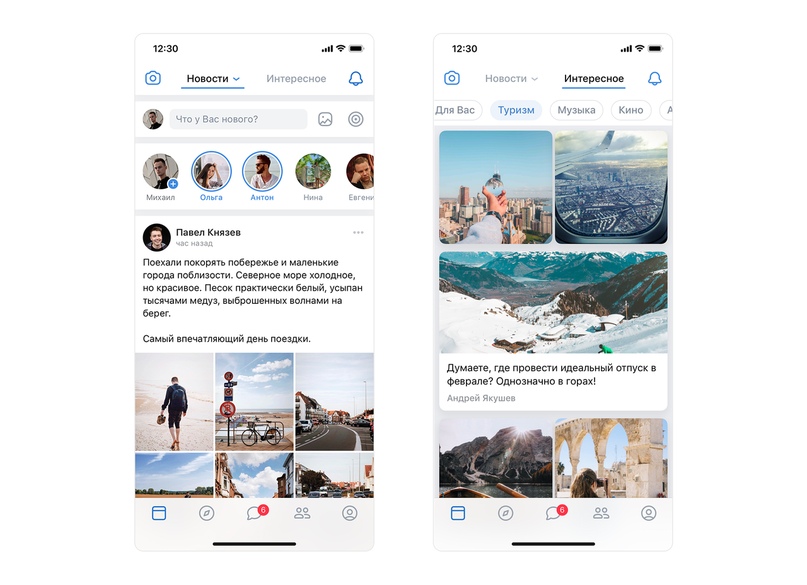
Из вкладки «Новости» можно открыть камеру «ВКонтакте», чтобы снять историю, включить прямой эфир или отсканировать QR-код.
«Обзор»
Вторая вкладка приложения стала проводником по сервисам «ВКонтакте». Здесь расположены «Сообщества», VK Pay, мини-приложения платформы VK Mini Apps и все стриминговые сервисы — «Музыка», «Видео», «Трансляции» и «Подкасты». Именно отсюда можно включать треки, управлять подписками и сообществами, покупать товары, смотреть погоду, заказывать такси или доставку еды.
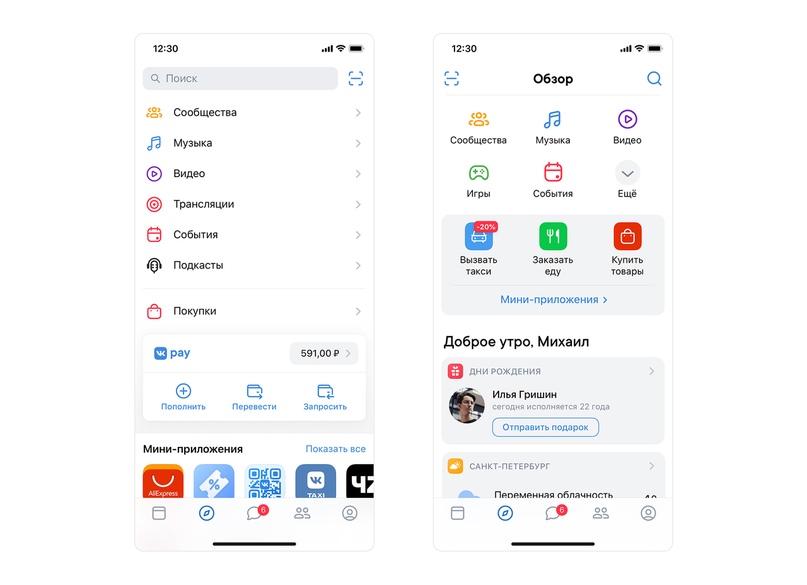
«ВКонтакте» тестирует несколько вариантов вкладки «Обзор», выбирая тот, с помощью которого пользователи смогут решать как можно больше своих повседневных задач. Сейчас на платформе VK Mini Apps доступны 13 тысяч мини-приложений.
«Друзья»
Этот раздел находится рядом с «Сообщениями». В нём можно принимать новые заявки, искать друзей и добавлять их по QR-коду. Во вкладке также отобразится, если у кого-то из знакомых сегодня день рождения — отправить подарок этому человеку можно будет одним касанием.
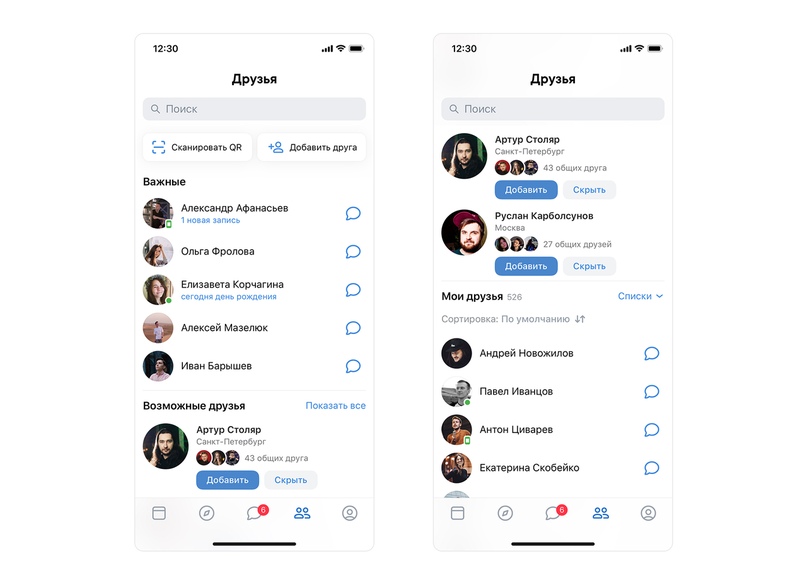
«Профиль»
Как и прежде, в своём профиле можно посмотреть опубликованные материалы и отредактировать любую информацию. Теперь же делиться самым важным стало легче — кнопки для создания историй, записей и трансляций расположились прямо под рукой. Также из вкладки «Профиль» с помощью смахивания можно перейти к настройкам, закладкам и документам или включить тёмную тему.
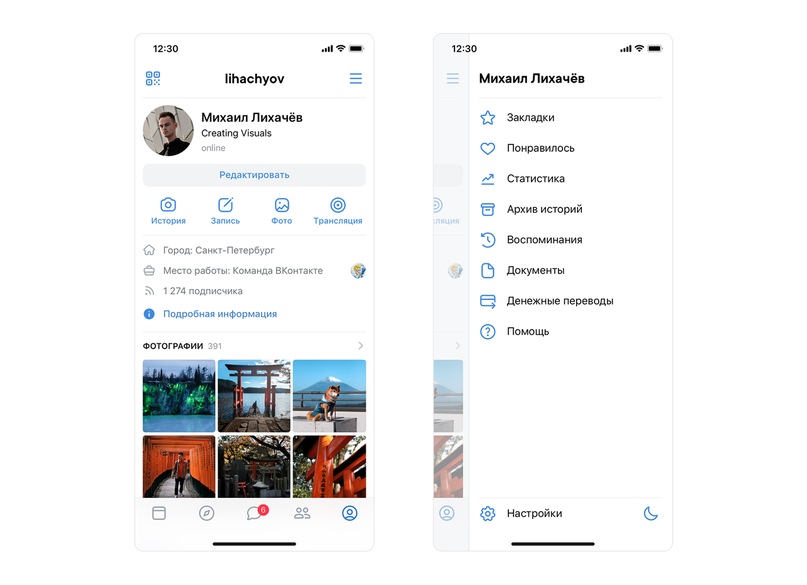
Профили других пользователей тоже выглядят по-новому: появилась возможность быстро позвонить, отправить деньги или подарок, подписаться на уведомления о новых записях и трансляциях. Блок со свежими фотографиями стал крупнее — последние снимки теперь на виду.
Скачать для Android
Скачать для iPhone
iGuides в Telegram — t.me/igmedia
iGuides в Яндекс.Дзен — zen.yandex.ru/iguides.ru
Вышло приложение «ВКонтакте» с совершенно новым дизайном. Как установить?
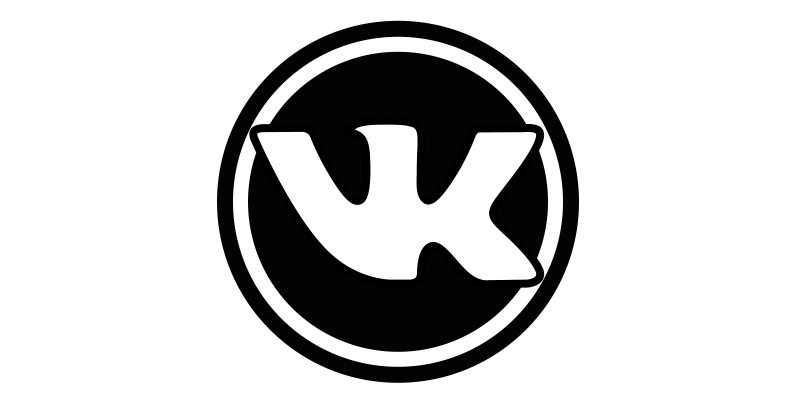
Приложение «ВКонтакте» для Android и iOS было радикально переделано — у него появился новый дизайн и несколько новых возможностей.
- Новый набор вкладок внизу экрана: новости, обзор, сообщения, друзья, личная страница.
-
Сервисы с музыкой, видео, подкастами, играми и трансляциями объединены в общей вкладке -
На личной странице появилась панель для быстрых действий и сканер QR-кодов с возможностью поделиться своим кодом -
Рекомендации и уведомления перенесены в раздел «Новости» -
Из раздела «Обзор» можно переходить на отдельные страницы различных сервисов «ВКонтакте», там же доступен поиск и сканер QR-кодов -
В разделе «Сообщества» приводится список популярных и недавно посещённых сообществ, отдельно вынесены мероприятия и сообщества, которыми управляет пользователь -
На странице профиля изменилась структура расположения блоков и появилось меню с дополнительными функциями: закладки, документы, архив историй, денежные переводы и прочее. -
На страницах чужих профилей появилось схожее меню, но с другими действиями: позвонить, отправить деньги, отправить подарок, включить уведомления о публикациях -
На странице друзей появился сканер QR-кодов, кнопка для добавления друзей из контактов и других соцсетей и вкладка с ближайшими днями рождений -
Документы сортируются по категориям (изображения, текст, гифки, архивы и видео), появился сканер документов для добавления новых файлов -
Поменялось расположение расположение разделов в настройках, стало проще переключаться между светлой и тёмной темами оформления
Чтобы установить новое приложение «ВКонтакте», необходимо обновить клиент до самой свежей версии, запустить его, перейти во вкладку поиска, нажать на кнопку сканирования и отсканировать этот QR-код:
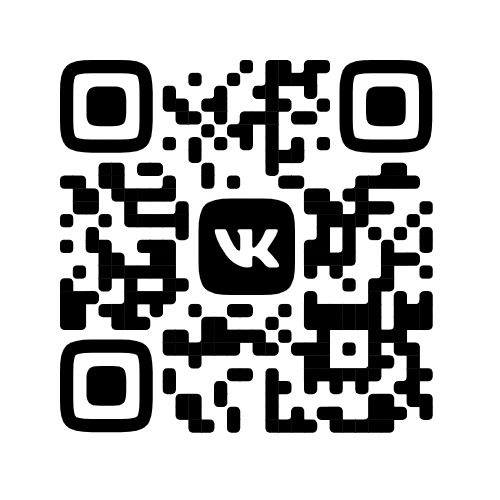
iGuides в Telegram — t.me/igmedia
iGuides в Яндекс.Дзен — zen.yandex.ru/iguides.ru
«ВКонтакте» радикально изменила дизайн. Как его использовать?
Сегодня, 17 октября 2019 года, российская социальная сеть «ВКонтакте» внедрила новшество, появления которого совершенно никто не ожидал, потому что никто даже не думал, что что-то подобное вообще может случиться в ближайшем будущем. Дело в том, что соцсеть радикально изменила дизайн своего фирменного приложения для смартфонов, которое теперь выглядит гораздо более минималистично. Если раньше в таком прослеживалось наличие синего цвета в рамках всего интерфейса, то теперь по большей части используется нейтральная светлая гамма, за счет которой приложение очень сильно похоже на последние версии Instagram и Facebook. Более того, интерфейс также сильно изменился, став лучше, чем раньше.
Специальная вкладка с друзьями в приложении VK Mobile теперь отображается вместо уведомлений, а страницу с интересными записями каких-либо людей или же сообществ заменили на различные сервисы социальной сети, которая таким образом будет их продвигать среди потенциальной аудитории. Если говорить о странице профиля, то теперь такая очень сильно похожа на страницу профиля в Facebook, потому что в верхней части такой даже отображается адрес страницы. В правой части приложения теперь имеется боковая панель, которая содержит в себе различные элементы, а именно – «Закладки», «Документы», «Архив историй», «Денежные переводы» и «Настройки».
Если раньше все диалоги на странице с сообщениями были поделены при помощи специальных серых полос, то теперь от таких не осталось и следа, а это является прямым доказательством того, что социальная сеть «ВКонтакте» действительно стремилась к максимальному минимализму при разработке своего фирменного внешнего вида. В новом дизайне имеются и некоторые другие особенности, в связи с которыми приложение VK Mobile выглядит более современно. Чтобы получить доступ к такому необходимо отсканировать специальный QR-код, который распространяется разработчиками. Сделать это крайне просто. Требуется открыть приложение соцсети и перейти во вкладу «Интересное», а затем, после этого, в левом верхнем углу нажать на соответствующую кнопку.
Как только код будет отсканирован, применится новый внешний вид, но для этого приложение «ВКонтакте» для смартфонов на базе Android и iOS уже должно быть обновлено до самой новой последней версии, доступной в магазинах Google Play и App Store. Таким необычным, но очень простым способом компания предлагает всем желающим принять участие в тестировании обновленного внешнего вида, который уже через несколько недель или месяцев может стать основным, в связи с чем он включится у всех пользователей по умолчанию. Очевидно, что социальная сеть хочет получить отзывы пользователей о новом внешнем виде фирменного приложения, прежде чем выпускать его на рынок для всей аудитории.
Ранее стало известно о том, что соцсеть «ВКонтакте» запустила «ловушку для лохов».
Внимание! До 26 июля все желающие могут бесплатно получить спортивный браслет Xiaomi Mi Band 5, потратив на это всего 2 минуты.
Присоединяйтесь к нам в Google News, Twitter, Facebook, ВКонтакте, YouTube и RSS чтобы быть в курсе последних новостей из мира технологий будущего.
«ВКонтакте» представила новый дизайн web-интерфейса — Naked Science
Социальная сеть «ВКонтакте» представила новый дизайн web-интерфейса с измененными разделами, включая новости, комментарии и фотографии. С 1 апреля обновленный интерфейс работает в тестовом режиме.
Как рассказал в блоге операционный директор «ВКонтакте» Андрей Рогозов, работа над новым дизайном соцсети велась на протяжении последних полутора лет. «Мы тщательно изучали, продумывали и создавали заново каждый элемент. Сегодня мы делаем следующий шаг и переходим на новый уровень развития сайта, чтобы сделать его более современным», – пояснил Андрей Рогозов.


©vk.com
В новом web-дизайне списки новостей будут в отдельном блоке справа вместе с поиском и комментариями. Здесь же можно будет подключиться к режиму «умной ленты новостей». В разделе сообщений последние беседы и текущий чат будут на одном экране. «Переключаться между беседами и реагировать на новые сообщения стало проще. Непрочитанные сообщения помечаются синей точкой, которая исчезает после прочтения, а статус онлайн – зеленой точкой», – рассказал Рогозов.


©vk.com
В новом разделе будут собраны заявки на добавление в друзья, упоминания, отметки «Мне нравится», дни рождения друзей и другие события. На страницах людей и сообществ теперь можно подписаться на уведомления о новых записях, чтобы не пропустить ничего важного. При появлении нового события у иконки «колокольчика» в шапке сайта появится красный индикатор.


©vk.com


©vk.com
Также изменился раздел фотографий: снимки стали крупнее, комментарии переместились вправо. Это, по словам Рогозова, станет «плюсом» для владельцев широкоформатных экранов. Также разработчики обновили «служебные» разделы соцсети — «О компании», «Продукты» и «Работа ВКонтакте» — и возобновили корпоративный блог, первой записью которого и стала информация о новом дизайне. С 1 апреля новый дизайн запускается в тестовом режиме с ограниченной аудиторией – присоединиться к тестированию Андрей Рогозов предложил интернет-пользователям с помощью кнопки, размещенной в блоге.
Как вам новый дизайн?
Нашли опечатку? Выделите фрагмент и нажмите Ctrl + Enter.
Скопировать ссылку
Вконтакте | Документация SegmentStream

Авторизоваться
- Настройка Google Analytics
- обзор
- Создание набора данных Google Analytics
- Подключение Google Analytics
- Источники данных
- обзор
- Criteo
- RTB House
- Yandex.Direct
- Яндекс.рынок
- MyTarget
- В.К.
- Настройка BigQuery
- обзор
- Создание учетной записи GCP
- Настройка платежного аккаунта
- Включение BigQuery API
- Создание набора данных BigQuery
- Подключение BigQuery
- Предоставление доступа к BigQuery
- Потоки данных
- обзор
- Универсальная аналитика
- Источники данных
- обзор
- Гугл Аналитика
- Google Рекламы
- Appsflyer
- Microsoft Advertising
- AppMetrica
- фиксаж
- Google Таблицы
- Канал JSON
- MyTarget
- Criteo
- Recreativ
- RTB House
- В.К.
- Яндекс.непосредственный
- Yandex.Market
- amoCRM
- retailCRM
- Calltouch
- Назначения данных
- обзор
- Гугл Аналитика
- SDK для JavaScript
- Краткое руководство пользователя
- DigitalData объект
- Настроить фрагмент SegmentStream
- Панель администратора: переменные
- Панель администратора: События
- Панель администратора: Интеграции
- Панель администратора: Приоритеты
- Панель администратора: Скрипты
- Панель администратора: настройки отслеживания
- Помощники панели администратора
- Соглашения об именах событий и переменных
- Развернуть на собственный CDN
- Переменные DigitalData
- кампании
- телега
- изменения
- контекст
- События
- список
- страница
- товар
- рекомендация
- версия
- сделка
- пользователь
- интернет сайт
- лист желаний
- События DigitalData
- Достигнута цель эксперимента
- Добавлена информация о платеже
- Товар добавлен в список желаний
- Добавленный продукт
- Нажатая кампания
- Выбранный продукт
- Завершенный этап оформления заказа
- Завершенная транзакция
- Авторизован
- Получен ваучер
- Возвращенная транзакция
- зарегистрированный
- Товар удален из списка желаний
- Удаленный продукт
- Искали продукты
- Начатый заказ
- подписной
- Отписался
- Обновленная корзина
- Обновленная информация профиля
- Просмотренная кампания
- Просмотренная корзина
- Просмотренный этап оформления заказа
- Просмотренный эксперимент
- Просмотренная страница
- Просмотренная информация о продукте
- Просмотренный список продуктов
- Просмотренный продукт
- Обновленная транзакция
- DigitalData для электронной торговли
- обзор
- Домашняя страница
- Страница со списком товаров
- Страница результатов поиска
- Страница продукта
- Страница корзины
- Страница оформления заказа
- Страница «Спасибо»
- Страница содержимого
- Отслеживание интеграции
- Actionpay
- Admitad
- Calltouch
- Cityads
- Criteo
- DoubleClick Floodlight
- Ехать обратно
- Динамическая доходность
- Flocktory
- GdeSlon
- Google Adwords
- Гугл Аналитика
- Google BigQuery
- Диспетчер тегов Google
- K50
- LinkProfit
- Mindbox
- MixMarket
- MyTarget
- Ofsys
- OneSignal
- OWOX
- Розничная Ракета
- RTB House
- Vkontakte
- Weborama
- Яндекс.Метрики
- HTTP API
- обзор
Проект Google Analytics
Проект BigQuery
.
Изменить язык пользовательского интерфейса для браузера Chrome или Firefox
Большинство программ, приложений или браузеров предпочитают использовать английский язык в качестве языка по умолчанию. Однако не все из нас являются носителями английского языка. Таким образом, нам нравится использовать приложения на нашем языке. Если вам интересно узнать, как изменить пользовательский язык интерфейса браузера, прочтите этот пост и следуйте инструкциям, приведенным ниже.
Изменение языка пользовательского интерфейса для вашего браузера
Если вы предпочитаете браузер Google Chrome или Mozilla Firefox и вы не знаете, как изменить язык пользовательского интерфейса, обратитесь к этому руководству.Это может помочь вам настроить браузер на любом языке, который вы предпочитаете. Этот пост охватывает следующее:
- Изменить язык пользовательского интерфейса браузера Chrome
- Изменить язык пользовательского интерфейса браузера Firefox
1] Изменить язык пользовательского интерфейса для браузера Chrome
По умолчанию Google Chrome настраивает языковой стандарт вашей ОС в качестве пользовательского интерфейса (UI) язык. Однако вы легко можете его изменить. Самый простой способ изменить этот параметр в Google Chrome для Windows — через настройки браузера.Итак, чтобы начать,
Запустите браузер Google Chrome, нажмите « Menu » (отображается как три точки) и выберите « Settings » из списка вариантов.
Теперь прокрутите страницу вниз и найдите ссылку « Advanced ». Когда найдете, щелкните ссылку.
После этого нажмите кнопку « Language » и выберите « Добавить языки », если желаемый язык отсутствует в списке.


Выберите язык, который вы хотите добавить, из списка.


Наконец, установите флажок « Отображать Chrome на этом языке » и перезапустите браузер, чтобы изменения вступили в силу.


2] Изменить язык пользовательского интерфейса браузера Firefox
В отличие от Chrome, Firefox ранее поддерживал два варианта изменения языка интерфейса браузера:
- Загрузите и установите языковые пакеты
- Переустановите Firefox с помощью установщика желаемого языка.
Оба эти варианта были признаны менее эффективными по сравнению с тем, как Google Chrome обрабатывал аналогичные изменения. Зачем? Браузер позволял пользователям напрямую изменять язык интерфейса без необходимости установки языкового пакета или всего браузера.
Firefox теперь изменил это, поскольку настройки браузера включают в себя опции переключения языка.
Чтобы изменить язык пользовательского интерфейса в Firefox, загрузите about: preferences в адресной строке браузера. Как вы, возможно, знаете, эта страница позволяет при необходимости сбросить настройки Firefox.
Когда страница откроется, прокрутите вниз до раздела « Language and Appearance».
Здесь вы найдете текущий язык интерфейса, отображаемый в разделе «Язык». Кроме того, вы увидите кнопку « Установить альтернативы », чтобы изменить этот параметр.
Когда отображается, нажмите « Set Alternatives », чтобы добавить дополнительные языки в Firefox.


Выберите « Выберите язык для добавления », а затем « Искать другие языки ».
Firefox немедленно начнет получать список поддерживаемых языков из Mozilla.
Щелкните «, выберите язык для добавления » и выберите один из доступных языков интерфейса, чтобы добавить его в качестве языка в Firefox. (Примечание: чтобы перейти к букве в списке, просто введите первую букву названия языка).


Затем выберите « Добавить» , чтобы добавить язык. Ваш браузер загрузит языковой пакет и автоматически добавит его.Кроме того, если для этого есть словарь, он тоже будет загружен.
Повторите шаги, упомянутые выше, для других языков, которые вы хотите добавить.
Как только порядок языков определен, будет установлен приоритет, в котором они должны использоваться. Вы можете изменить его в любое время, просто перемещая кнопки вверх или вниз. В первую очередь, предпочтение intl.locale.requested определяет приоритет языков в браузере Mozilla. Однако он виден или виден только в том случае, если в браузере установлено два или более языков.
Наконец, нажмите кнопку «Ok », чтобы Firefox сохранил внесенные изменения. Когда это будет сделано, Firefox отобразит уведомление о перезапуске. Выберите вариант «применить и перезапустить», чтобы перезапустить Firefox и начать работу с новым языком интерфейса.
Вот и все!

 .
.
Как изменить язык в Microsoft Office
Microsoft Office долгое время оставался лучшим офисным программным обеспечением и будет продолжать делать это до тех пор, пока мы не получим другой лучший текстовый редактор, менеджер таблиц и баланса, средство создания презентаций и многое другое. вещи. Microsoft Office предлагается на многих разных языках, и даже для Microsoft Office доступны многие региональные языки стран.
Если вы недавно приобрели портативный компьютер с лицензионным Microsoft Office и Windows, то вы не сможете полностью отформатировать систему, просто перезагрузка системы и удаление программ были единственным вариантом, который вам оставался.Независимо от того, какой язык установлен по умолчанию, в Office всегда можно выбрать язык по вашему выбору. Эта опция особенно полезна для неанглоязычных регионов. Чтобы изменить язык в Microsoft Office 2019/2016 , просто выполните действия, описанные ниже.
Изменить язык в Microsoft Office
Бывают случаи, когда вы друзья или ваши дети во время работы на портативном компьютере могли изменить язык, а теперь вы хотите вернуть его обратно.Или вы могли выбрать неправильный язык во время установки и хотите изменить свой язык, тогда вот шаги, чтобы сделать то же самое в любом из вышеуказанных случаев.
Microsoft Office имеет три различных области, где язык может быть изменен вручную на любой другой язык, эти три области включают:
- Пользовательский интерфейс,
- область редактирования,
- Инструменты проверки.
Многие предпочтут, чтобы пользовательский интерфейс и область редактирования были на одном языке, хотя в зависимости от личных предпочтений он может быть другим.Языки во всех трех областях можно изменить, чтобы изменить, выполните следующие действия:
В любом из приложений Microsoft Office 2016 выберите Параметры на ленте Файл . В диалоговом окне «Параметры» выберите вкладку Язык . Должно быть несколько языков, которые вы можете выбрать и установить в качестве языка по умолчанию. Если вы не можете найти свой язык, вы также можете нажать кнопку Добавить .


См. Вкладку Proofing , если ваш язык установлен, в противном случае нажмите кнопку Not Installed , и Office 2016 перенесет вас на страницу, с которой вы можете установить специальный пакет языковых аксессуаров.


Вы можете либо согласовать язык Microsoft Windows с вашим языком отображения, либо использовать клавишу со стрелкой, чтобы изменить его. После того, как вы изменили язык, он будет выглядеть примерно так:


Вы можете выбрать языки этого конкретного региона из вышеуказанных шагов, но если вам нужна другая помощь в изменении языка, обратитесь к нам в раздел комментариев ниже.
Надеемся, эта статья поможет вам выбрать нужный язык в Microsoft Office 2019/2016.

 .
.
ИДЕНТИФИКАЦИЯ УДАЛЕННОГО ХОСТА ИЗМЕНИЛАСЬ »на Mac и Linux
SSH, или Secure Shell, является очень распространенным способом безопасного доступа к удаленным машинам, обычно через командную строку. Он направлен на то, чтобы ваше соединение и, следовательно, все передаваемые данные были свободны от подслушивания. Из-за этого в популярные клиенты SSH, такие как OpenSSH, встроено довольно много проверок, которые гарантируют, что ваше соединение не будет скомпрометировано.
Примером одной из этих проверок является следующий, который определяет, когда отпечаток сервера изменился:
$ ssh [адрес электронной почты защищен]
@@@@@@@@@@@@@@@@@@@@@@@@@@@@@@@@@@@@@@@@@@@@@@@@@@ @@@@@@@@@
@ ПРЕДУПРЕЖДЕНИЕ: ИДЕНТИФИКАЦИЯ УДАЛЕННОГО ХОЗЯЙНА ИЗМЕНИЛАСЬ! @
@@@@@@@@@@@@@@@@@@@@@@@@@@@@@@@@@@@@@@@@@@@@@@@@@@ @@@@@@@@@
ВОЗМОЖНО, ЧТО КТО-ТО ДЕЛАЕТ ГРЕБНО!
Кто-то мог подслушивать вас прямо сейчас (атака «человек посередине»)!
Также возможно, что ключ хоста только что был изменен.Отпечаток ключа ECDSA, отправленный удаленным хостом,
SHA256: hotsxb / qVi1 / ycUU2wXF6mfGH ++ Yk7WYZv0r + tIhg4I.
Пожалуйста, обратитесь к системному администратору.
Добавьте правильный ключ хоста в /Users/scott/.ssh/known_hosts, чтобы избавиться от этого сообщения.
Оскорбительный ключ ECDSA в /Users/scott/.ssh/known_hosts:47
Ключ хоста ECDSA для ec2-192-168-1-1.compute-1.amazonaws.com был изменен, и вы запросили строгую проверку.
Ошибка проверки ключа хоста.
Когда вы подключаетесь к серверу через SSH, он получает отпечаток ключа ECDSA, который затем сохраняет в вашем домашнем каталоге в ~ /.ssh / known_hosts . Это делается после первого подключения к серверу, и вам будет предложено следующее сообщение:
$ ssh [адрес электронной почты защищен]
Подлинность хоста ec2-192-168-1-1.compute-1.amazonaws.com (192.168.1.1) не может быть установлена.
Отпечаток ключа ECDSA - SHA256: hotsxb / qVi1 / ycUU2wXF6mfGH ++ Yk7WYZv0r + tIhg4I.
Вы уверены, что хотите продолжить подключение (да / нет)?
Если вы введете «да», то отпечаток будет сохранен в файле known_hosts , который затем SSH будет проверять каждый раз, когда вы подключаетесь к этому серверу.
Но что произойдет, если ключ ECDSA сервера изменился с момента вашего последнего подключения к нему? Это настораживает, потому что на самом деле это может означать, что вы подключаетесь к другому серверу, не зная об этом. Если этот новый сервер является вредоносным, он сможет просматривать все данные, отправляемые в ваше соединение и из него, которые могут быть использованы любым, кто настраивал сервер. Это называется атакой «человек посередине». Этот сценарий в точности соответствует сообщению «ПРЕДУПРЕЖДЕНИЕ: ИДЕНТИФИКАЦИЯ УДАЛЕННОГО ХОЗЯКА ИЗМЕНИЛАСЬ!» сообщение пытается вас предупредить.
Конечно, это не всегда так, и есть много причин для изменения отпечатка ключа ECDSA для сервера. В моем случае у меня был эластичный IP-адрес на AWS, и я назначил его другому серверу после повторного развертывания нашего приложения. IP-адрес и имя хоста, к которым я подключался, были одинаковыми, но базовый сервер был другим, что и заставило SSH-клиент выдать это предупреждение.
Устранение проблемы
Если вы на 100% уверены, что это ожидаемое поведение и что нет потенциальной проблемы с безопасностью, вам необходимо устранить проблему, прежде чем продолжить.
Самыми простыми способами, которые я нашел для решения этой проблемы, являются следующие два решения.
Разрешение вручную через known_hosts
- В предупреждающем сообщении найдите строку, которая сообщает вам, где находится проблемный ключ ECDSA в файле
known_hosts. В моем примере в этой строке говорилось «Нарушение ключа ECDSA в /Users/scott/.ssh/known_hosts:47», что относится к строке 47. - Откройте файл
known_hosts, указанный в предупреждающем сообщении - Удалить строку, указанную в предупреждающем сообщении
При удалении этой строки у вашего SSH-клиента не будет отпечатка ключа ECDSA для сравнения, и он снова попросит вас проверить подлинность сервера при следующем подключении.После этого у вас будет новый отпечаток в нашем файле known_hosts для этого сервера, и предупреждение исчезнет.
Разрешить с помощью ssh-keygen
Другое решение — использовать утилиту ssh-keygen для удаления ошибочного ключа из вашего файла known_hosts , что можно сделать с помощью следующей команды:
$ ssh-keygen -R [имя-хоста-или-IP]
Итак, в моем примере я бы использовал это так:
$ ssh-keygen -R ec2-192-168-1-1.compute-1.amazonaws.com
Этот метод хорош, если вы не хотите вручную изменять файл known_hosts , а утилиту проще использовать, если вам нужно исправить несколько имен хостов и IP-адресов. Он также может обрабатывать хешированные имена хостов в файле known_hosts.old .
,